A lista de compras do iOS 17 não funciona? Como consertar

O que saber
- Para usar a Lista de compras, ative o iCloud para lembretes acessando Ajustes > seu nome > iCloud > Aplicativos usando iCloud > Mostrar tudo e ativando o botão Lembretes .
- Certifique-se de que o ‘Tipo de lista’ esteja definido como ‘Mercadorias’ no aplicativo Lembretes. Para fazer isso, abra a lista > Toque no ícone Mais > Mostrar informações da lista > Toque em Tipo de lista > Selecione Mercearia > Toque em Concluído .
- Você também pode criar uma lista de compras no iPad e sincronizá-la com o iPhone para usá-la lá.
- Reinicie o seu iPhone e crie um novo tipo de lista de compras.
O iOS 17 vem com muitos novos recursos e melhorias para tornar o dia a dia dos usuários da Apple mais simples e organizado. A capacidade de transformar uma lista normal em uma lista de compras é um recurso que classifica automaticamente os itens em pequenas categorias organizadas.
No entanto, alguns usuários encontraram problemas com o recurso Lista de compras no aplicativo Lembretes que os impede de aproveitá-lo ao máximo. O guia a seguir descreverá os motivos de tal problema e possíveis correções e soluções alternativas que devem fazer com que o recurso Lista de compras funcione conforme planejado.
Possíveis razões pelas quais a lista de compras não funciona no iPhone
Aqui estão alguns dos motivos pelos quais você pode encontrar problemas com o recurso Lista de compras no iOS 17.
1. O tipo de lista de compras pode ser desativado
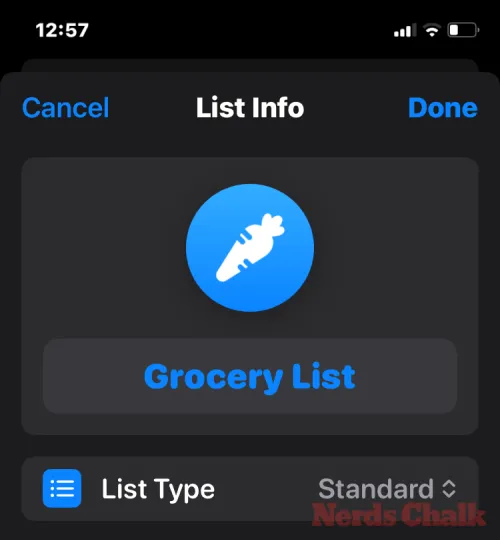
Para que o aplicativo Lembretes classifique automaticamente seus itens de mercearia em categorias, o tipo de lista deve ser definido como “Mercadorias” ou “Compras”. É possível que você não tenha alterado o tipo de lista ou o tenha desabilitado inadvertidamente e voltado para o tipo de lista padrão.
É um erro honesto que pode ser corrigido facilmente. Verifique o FIX 2 para saber como definir o tipo de lista como “Mercadorias” ou “Compras” para os itens da sua lista de compras.
2. Erros do iOS 17
O iOS 17 foi lançado recentemente e pode conter alguns bugs que não foram totalmente resolvidos. É mais provável que você tenha bugs que quebram recursos se estiver na versão beta do iOS 17. No entanto, o problema com as listas de compras parece persistir mesmo após a atualização para a versão final do iOS 17.
CORREÇÃO: a lista de compras do iOS 17 não funciona
Vamos dar uma olhada em algumas correções e soluções alternativas para que você possa categorizar automaticamente seus itens de mercearia e fazer com que o recurso funcione conforme pretendido pela Apple.
1. Ative o iCloud para lembretes
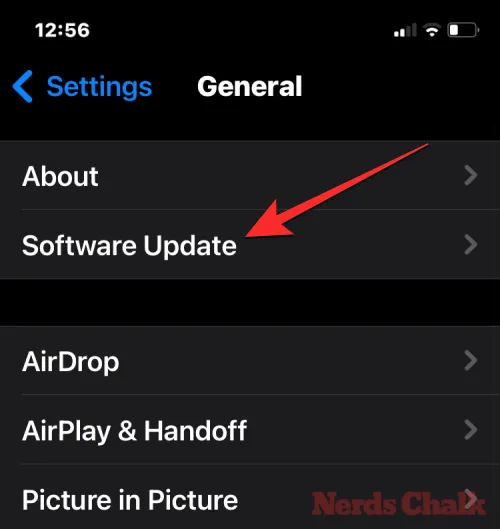
A Apple recomenda que você primeiro habilite o iCloud para Lembretes antes de usar as listas de compras no aplicativo Lembretes. Para isso, abra o aplicativo Ajustes no seu iPhone.
Dentro de Configurações, toque em seu nome ou cartão Apple ID na parte superior.
Na próxima tela, selecione iCloud .
Na tela do iCloud exibida, role para baixo e toque em Mostrar tudo em “Aplicativos que usam iCloud”.
Agora, ative o botão Lembretes na próxima tela para usar as listas de compras.
2. Selecione mantimentos nas informações da lista
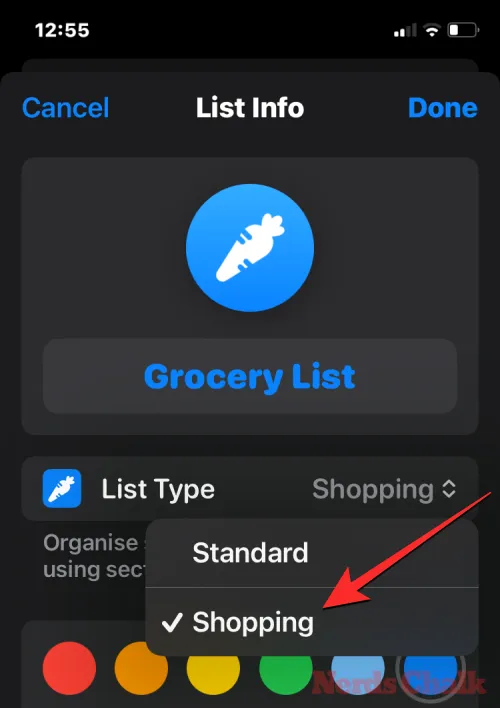
Conforme explicado acima, para classificar seus itens de mercearia em categorias, o tipo de lista deve ser definido como “Mercadorias” ou “Compras” dentro do aplicativo Lembretes. Para fazer isso, abra o aplicativo Lembretes e abra sua lista de compras.
Toque no ícone de três pontos (ícone Mais) no canto superior direito.
Selecione Mostrar informações da lista .
Aqui, verifique o tipo de lista . Deveria ler ‘Mertiços’. Se for uma lista padrão, toque nela para alterá-la.
Selecione Mercearia ou Compras .
Por fim, salve suas configurações tocando em Concluído no canto superior direito.
Suas compras agora devem ser classificadas automaticamente em categorias.
3. Crie uma lista de compras no iPad e sincronize-a com o iPhone
Se o seu tipo de lista estiver definido como Mercearia, mas os itens não forem categorizados automaticamente como deveriam, você pode estar trabalhando com uma atualização do iOS 17 com bugs no seu iPhone. O problema também parece estar limitado ao iPhone. Como você já pode ter o iCloud para lembretes ativado, você pode criar uma lista de compras em qualquer outro dispositivo Apple que será sincronizado com o seu iPhone em breve.
Portanto, se você tiver um iPad, poderá criar uma lista de compras no iPad (com o tipo de lista definido como Compras) e sincronizar a lista com o seu iPhone. Depois de sincronizado com o seu iPhone, você pode continuar editando ou adicionando itens normalmente.
4. Reinicie o iPhone e inicie uma nova lista
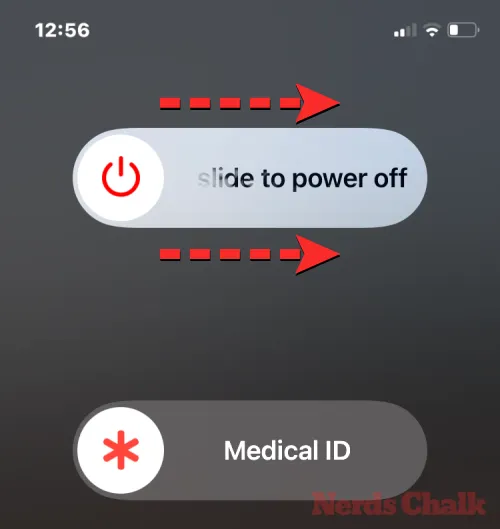
Alguns usuários descobriram que uma simples reinicialização geralmente corrige o recurso da lista de compras. Então vá em frente e reinicie o seu dispositivo. Mas depois de reiniciar o dispositivo, você deve tentar iniciar uma nova lista em vez de trabalhar em uma criada anteriormente. Dessa forma, o recurso terá a chance de redefinir e começar a classificar seus itens de mercearia em categorias automaticamente. Para reiniciar o seu iPhone, siga estas instruções:
- Em iPhones com Face ID : pressione e segure o botão lateral e qualquer um dos botões de volume até que o controle deslizante de desligamento apareça. Quando isso acontecer, arraste o controle deslizante para a direita e espere o iPhone desligar. Após 30 segundos de desligamento, ligue o iPhone pressionando e segurando o botão lateral até que o logotipo da Apple apareça na tela.
- Em iPhones sem Face ID : pressione e segure o botão lateral até que o controle deslizante de desligamento apareça. Quando isso acontecer, arraste o controle deslizante para a direita e espere o iPhone desligar. Após 30 segundos de desligamento, ligue o iPhone pressionando e segurando o botão lateral até que o logotipo da Apple apareça na tela.
5. Atualização para iOS 17 estável
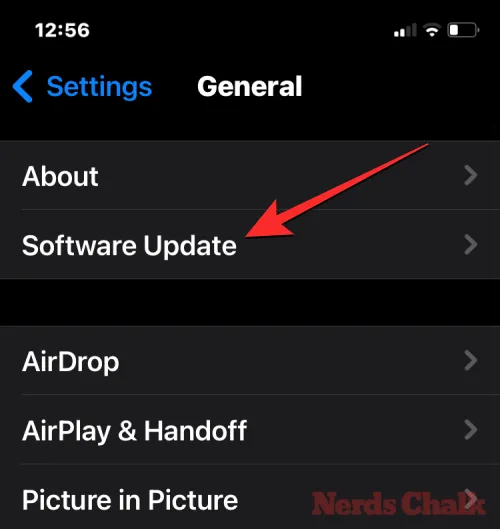
Embora o problema com as listas de compras tenha aparecido pela primeira vez nas versões beta do iOS 17, ele não parece ter sido completamente corrigido. Os usuários continuam a encontrar problemas mesmo com a versão estável. No entanto, é melhor manter-se atualizado sobre as versões mais recentes para garantir que você receberá as correções de bugs assim que forem implementadas. Para atualizar seu iPhone para a versão estável do iOS 17, vá em Ajustes > Geral > Atualização de Software e instale a atualização mais recente do iOS disponível para você.
Perguntas frequentes
Vamos considerar algumas perguntas frequentes sobre o recurso Lista de compras no iOS 17.
Qual é o recurso de lista de compras no aplicativo Lembretes da Apple?
O aplicativo Lembretes permite transformar suas listas padrão em listas de compras para que os itens sejam categorizados automaticamente. Isso torna mais simples para os usuários ver quais itens em suas listas de compras combinam, facilitando a visualização dos itens em suas listas.
O iPadOS 17 tem o recurso Lista de compras?
Sim, o iPadOS 17 possui o recurso Lista de compras que funciona da mesma forma que no iOS 17 para iPhone. É menos repleto de bugs do que no iPhone, o que permite criar uma lista de compras no iPad, sincronizá-la com o iPhone e continuar a usá-la como solução alternativa caso o recurso não esteja totalmente funcional no iOS 17.
Como posso definir lembretes antecipados no meu iPhone?
Para definir lembretes antecipados, vá para Lembretes > selecione um lembrete > ícone i > Lembretes antecipados e escolha um horário em que deseja ser notificado. Consulte nosso guia sobre Como definir lembretes antecipados no iPhone para saber mais.
Sendo uma implementação relativamente nova, o recurso Lista de compras pode ser um pouco complicado. No entanto, com as correções mencionadas acima, você deverá fazê-lo funcionar sem muito barulho até que a Apple libere uma correção adequada. Esperamos que este guia tenha sido útil para você. Até a próxima vez!



Deixe um comentário